1、打开制作好薪酬的表格,此处我们以下图工资刳噪受刃条为例,我们需要每个员工工资行上方有个明细项目的表头,方便查看工资的组成情况
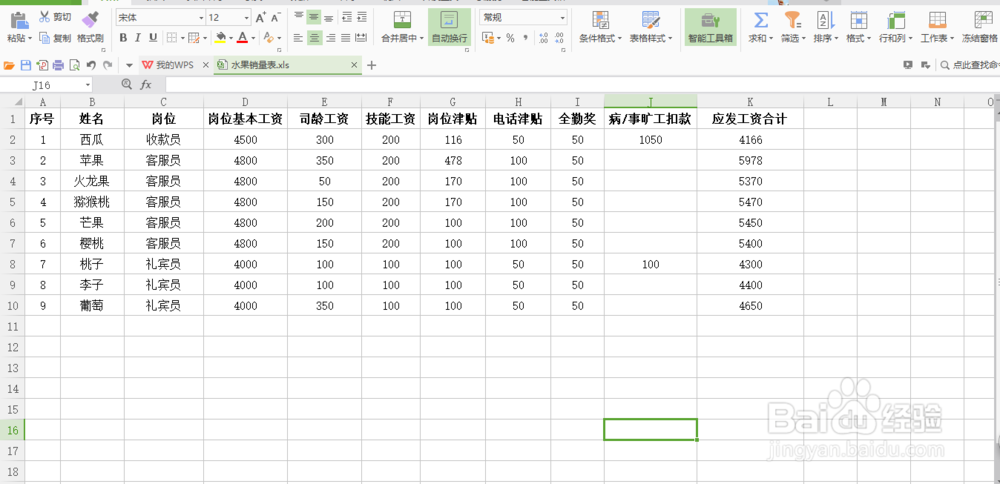
2、在L2和M2单元格(应发工资合计后两个单元格)输入1和1.1,然后下拉填充


3、把M列处数据剪切粘贴到A11处(也就是工资条最后一行的下方)

4、选中表头整行,然后菜单栏开始-筛选,进行筛选的目的在于方便对数据进行排序
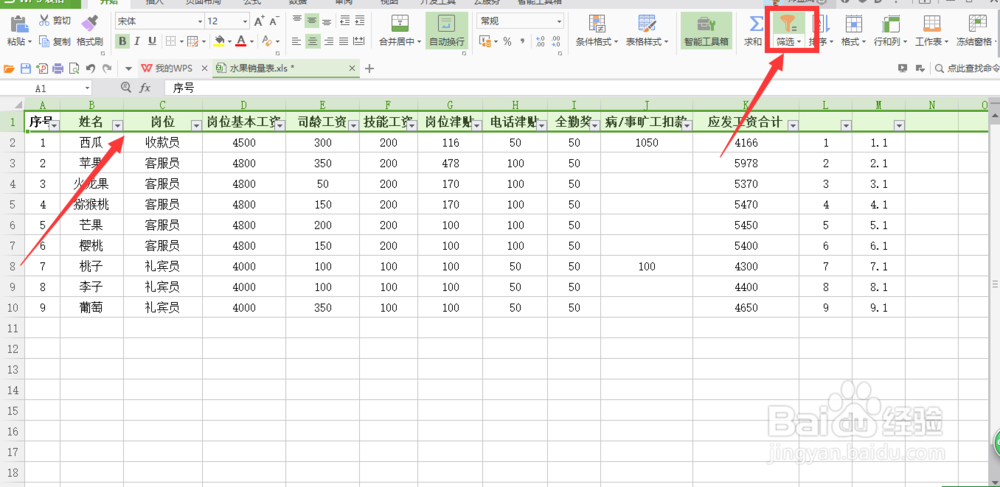
5、点击L1筛选小三角形对数据进行升序排序,进行排序后的数据如下图所示


6、框选表头复制,再选择序号1到序号9的单元格,然后ctrl+G(定位),选择空值-定位

7、最后直接按键盘ctrl+v进行粘贴,带表头的工资条就做好啦,最后效果如下图所示
